Molti utenti di Windows 10 ricevono l’errore di aggiornamento di Windows 0x800f0805 e non possono aggiornare il proprio dispositivo. Gli aggiornamenti della versione da Professional a Enterprise o da Home a Professional attivano questo problema. Il messaggio di errore segnala che la versione non è stata rilevata e quindi non è possibile eseguire l’aggiornamento.
La causa principale potrebbe essere un bug nella consegna dell’aggiornamento al sistema. Se il server è problematico, puoi notare il problema anche se il computer funziona correttamente. Sfortunatamente, il messaggio di errore è un’indicazione di file Windows interessati o danneggiati.
Gli errori di aggiornamento sono così comuni. È utile quando gli utenti ricevono il codice problematico che consente di indovinare la causa del problema. L’errore di aggiornamento di Windows 0x800f0805 può essere incluso nel messaggio come:
Errore: 0x800f0805. L’edizione di Windows non è stata rilevata. Verificare che l’immagine specificata sia un’immagine valida del sistema operativo Windows
o
Impossibile completare le modifiche. Riavvia il computer e riprova.
Codice di errore: 0x800f0805
È essenziale entrare nella sua soluzione, trovare la sua causa principale per evitare ulteriori danni. È possibile verificare la presenza di particolari problemi di aggiornamento ed eseguire il controllo dei file di sistema. Puoi trovare PUA, malware o altri motivi che potrebbero aggiungere questo problema.
Come soluzione diretta, puoi fare riferimento allo strumento di riparazione automatico del PC che può cercare i possibili problemi relativi a Windows e fornirti la loro correzione automatica. Puoi anche verificare con vari metodi di risoluzione dei problemi manuali discussi di seguito.
Correzioni per l’errore di aggiornamento di Windows 0x800f0805
Correzione 1: eseguire lo strumento di risoluzione dei problemi di Windows Update
Se non riesci a eseguire l’aggiornamento, è consigliabile controllare i problemi di aggiornamento di Windows utilizzando lo strumento di risoluzione dei problemi di Windows Update integrato:
- Premi Win+ I per aprire Impostazioni,
- Fare clic su Aggiornamento e sicurezza,
- Scegli Risoluzione dei problemi a sinistra, quindi scegli Strumenti aggiuntivi per la risoluzione dei problemi,
- Espandi Windows Update e fai clic su Esegui lo strumento di risoluzione dei problemi.
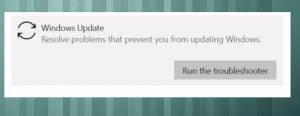
Correzione 2: utilizzare la scansione SFC e DISM
- Verifica la presenza di danneggiamenti dovuti a file di sistema o altri tipi di danneggiamento all’interno di Windows e riparali utilizzando la scansione SFC e DISM integrata:
- Premi Win +I per aprire Windows PowerShell (amministratore),
- Nella riga di comando, esegui sfc /scannow e premi Invio,
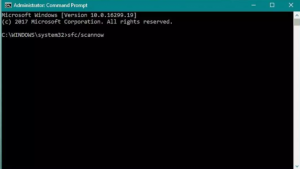
- Una volta terminato, digita i seguenti comandi e premi Invio ogni volta:
DISM /online /Pulizia-immagine / ScanHealth
DISM /Online /Pulizia-immagine /RestoreHealth
- Riavvia il dispositivo una volta terminato e controlla se il problema è stato risolto.
Correzione 3: reimpostare i componenti di aggiornamento
- Apri il prompt dei comandi,
- Digita il comando seguente e premi Invio ogni volta:
bit di stop netti
netto stop wuauserv
net stop appidsvc
net stop cryptsvc
ren %systemroot%\\SoftwareDistribution SoftwareDistribution.bak
ren %systemroot%\\system32\\catroot2 catroot2.bak
bit di inizio netto
inizio netto wuauserv
net start appidsvc
net start cryptsvc
- Riavvia il computer ora e prova ad aggiornare nuovamente Windows e controlla se il problema persiste.
Correzione 4: forza il download del nuovo aggiornamento di Windows
- Premi Win+ R, digita services.msc e premi Invio,
- Dalla finestra dei servizi, individuare il servizio Windows Update,
- Fare clic con il pulsante destro del mouse e scegliere Interrompi,
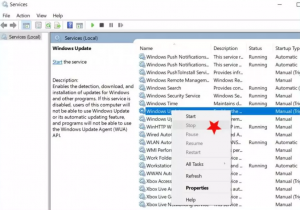
- Ora, apri la finestra Servizi,
- Vai su Esplora risorse e cerca la cartella C:\\Windows,
- Individuare ed eliminare la cartella SoftwareDistribution.
Correzione 5: ripristina questo PC
- Cerca semplicemente Ripristina questo PC,
- Fare clic su Inizia,
- Scegli l’opzione Mantieni i file,
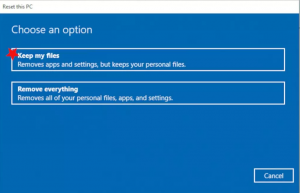
- Segui le istruzioni sullo schermo e completa il processo.
Se continui a riscontrare problemi, puoi utilizzare lo strumento di creazione di Windows Media per eseguire l’aggiornamento di Windows. Tutto quello che devi fare è visitare la pagina di download ufficiale di Windows 10 e scaricare lo strumento ora. Esegui l’app e accetta i termini e la licenza.
Quando l’app si apre, fai clic sull’opzione Aggiorna questo PC ora e attendi. Quando il software prepara i file necessari, segui le istruzioni sullo schermo fino a visualizzare “Pronto per l’installazione”. Seleziona Modifica cosa conservare e seleziona Mantieni file e app personali. Ora, fai clic su Avanti e segui le istruzioni sullo schermo per completare il processo.
Puoi anche scaricare Windows manualmente. Premi Win+ I per aprire Impostazioni, scegli Aggiornamento e sicurezza e individua il numero KB dell’aggiornamento che stai tentando di scaricare. Immettere il numero KB nell’area di ricerca della pagina del catalogo di Windows, individuare l’aggiornamento e fare clic su Download.
Conclusione
È tutto! Abbiamo fornito tutte le possibili correzioni per l’errore di aggiornamento di Windows 0x800f0805. Spero di sì, questi metodi funzionano davvero. Se il problema persiste, ti consigliamo di utilizzare PC Repair Tool per verificare la presenza di altri possibili problemi e ottenere le loro correzioni automatiche.



